
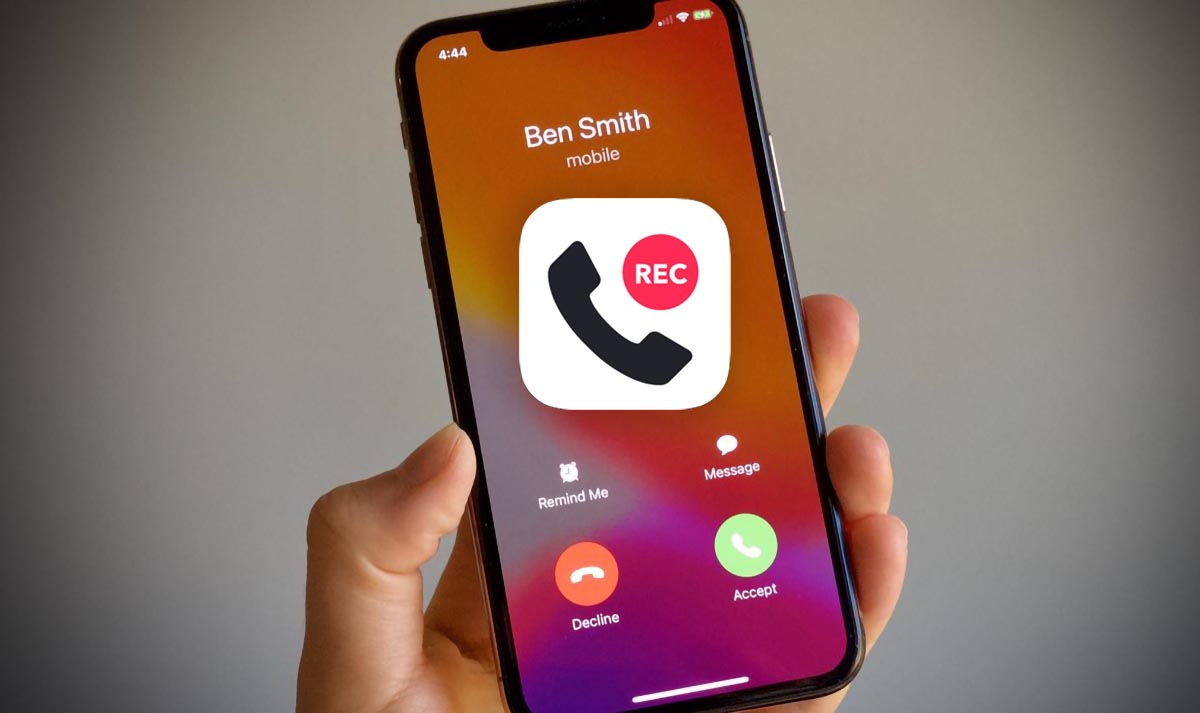
Многие сторонники Android-смартфонов в качестве “железного” аргумента всегда приводят простоту и удобство записи телефонных разговоров в своей любимой мобильной операционной системе. Купертиновцы обходят данную возможность, скорее всего, чтобы избежать возможных коллизий или законодательных ограничений, связанных с записью телефонных переговоров.
При этом существует множество разных способов записывать переговоры при помощи яблочного смартфона от простых и легальных до сложных и неофициальных.
Не забывайте о действующем законодательстве во время записи разговоров. Фиксация переговоров без обоюдного согласия всех его участников может являться незаконной, и точно не будет использоваться в качестве доказательств во время судебных разбирательств.
Вот такие способы записи переговоров доступны для пользователей iPhone на данный момент.
Запись разговоров на Айфон! Как это сделать?! Все способы! Как записывать звонки на iPhone?!
Джейлбрейк
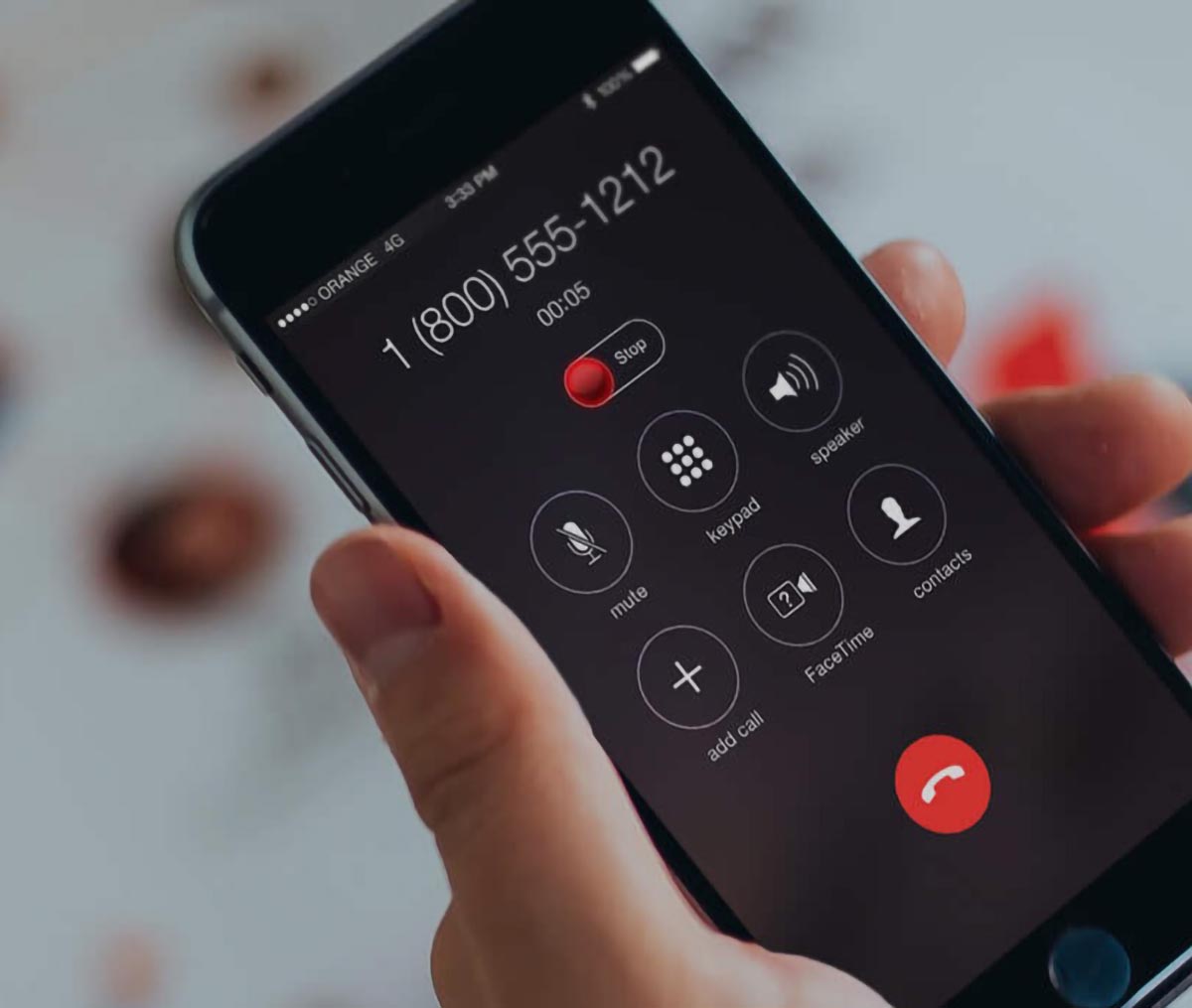
Взлом операционной системы многими рассматривается как раз для расширения возможностей закрытой iOS. К большому количеству фишек и твиков для iPhone пользователи гаджетов с джейлбрейком добавляют и возможность записывать телефонные переговоры для своих айфонов.
Самым популярным и распространенным твиком для этого является Call Recorder. Расширение встраивается в стандартное приложение Телефон и позволяет записать любой входящий или исходящий вызов.
Очевидным недостатком такого способа является наличие джейлбрейка на устройстве. Это не позволит постоянно пользоваться актуальной версией iOS. Например, на данный момент способа взлома iOS 15 еще не существует.
Даже банальные минорные обновления операционной системы устанавливать сразу не получится, придется ждать, пока сообщество взломщиков проверит возможность джейлбрейка для них. А еще после выключения или перезагрузки смартфона придется искать компьютер, чтобы заново осуществить взлом системы.
Второй гаджет Apple
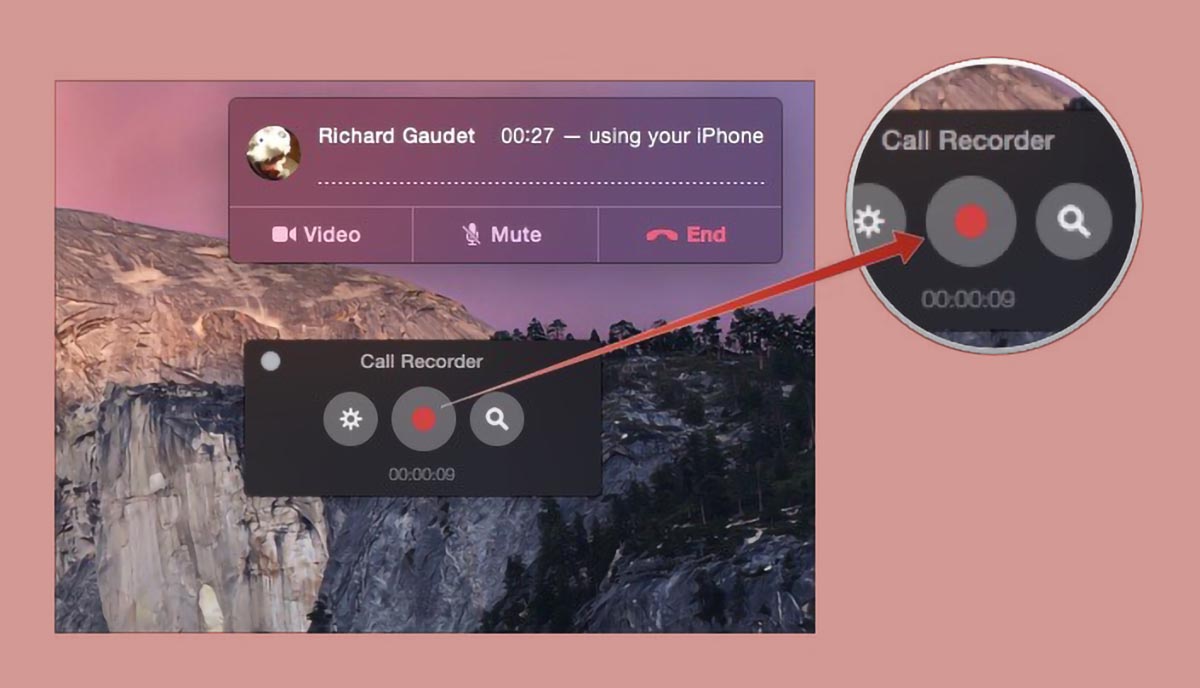
Самым распространенным способом записи разговоров на iPhone всегда было использование другого девайса из экосистемы Apple. Это удобно далеко не в каждой ситуации, но не требует никаких дополнительных действий, приготовлений, приложений или сервисов.
► Запись разговор через Диктофон Apple Watch. Для этого нужно просто включить громкую связь на смартфоне и запустить приложение Диктофон на часах. Через несколько секунд после окончания записи она синхронизируется с вашим iPhone или Mac.
Запись звонков на iPhone? Как записать звонок по телефону на iOS 14?
► Запись разговора на втором айфоне. Некоторые пользователи предпочитают использовать один смартфон в качестве основного, а второй в виде рабочей звонилки. На эту роль часто выбирают старые модели или самые бюджетные аппараты в актуальной линейке. Здесь все делается аналогично предыдущему способу только запись с громкой связи пишется на второй гаджет.
► Запись на Mac возможна двумя способами. Это уже привычное приложение Диктофон, которое запишет разговор по громкой связи со смартфона рядом или сторонняя утилита, которая записывает вызов по Handoff.
Потребуется принять звонок на своем компьютере (Mac и iPhone должны использовать одну учётку Apple ID и находиться в одной Wi-Fi сети) или перевести на компьютер уже начатую беседу.
Все описанные способы потребуют наличие второго гаджета под рукой и тихую обстановку для записи. Произвести фиксацию разговора, например, в кафе или на улице подобным способом не получится. Если же вы находитесь в спокойной обстановке дома или в офисе, сможете без проблем управиться с парой гаджетов и получить приемлемое качество записи.
Приложения операторов
Более удобным и продвинутым способом записи являются операторские утилиты, в которых уже реализован механизм фиксации разговоров. Разумеется, получится использовать фишку только при использовании подходящего оператора связи.
◈ Абоненты Тинькофф Мобайл могут заранее дозвониться на сервисный номер, а затем объединить его со второй линией по инструкции.
◈ Пользователи МТС при активации вызова через приложение Коннект могут записывать звонки через него. Нужно совершить вызов через приложение по Wi-Fi или мобильному соединению либо принять входящий звонок через утилит. Кнопка записи расположена прямо на экране вызова.
◈ Аналогичная возможность есть и у пользователей Мегафон с утилитой eMotion.
Такой способ записи гораздо удобнее, ведь не требует наличие второго гаджета. Запись можно вести в любом месте без необходимости включать громкую связь или переводить звонок на компьютер. Главное, чтобы на смартфоне был хороший интернет, ведь звонки через приложения МТС и Мегафон осуществляются именно через интернет.
Еще одним преимуществом данного способа является возможность осуществлять телефонные звонки с iPad.
Сторонние приспособления

Такой способ записи хоть и требует покупку специального устройства, но в дальнейшем не вынуждает пользователя выбирать определенного оператора связи либо иметь стабильное интернет-соединение.
Практически для каждого поколения iPhone в свое время выпускали всевозможные приспособления, позволяющие записывать разговоры. Раньше это были специальные адаптеры или переходники на гарнитуру, через которые проходил сигнал, а сейчас появились беспроводные решения.
Принцип действия здесь аналогичный: сигнал со смартфона поступает на плату захвата, а уже затем выводится на гарнитуру для пользователя. Подобное устройство позволяет прослушивать записи через гарнитуру или перебрасывать их на компьютер аналогично обычной флешке.
Купить гарнитуру со встроенным диктофоном – 2867 руб.
Какой способ лучше
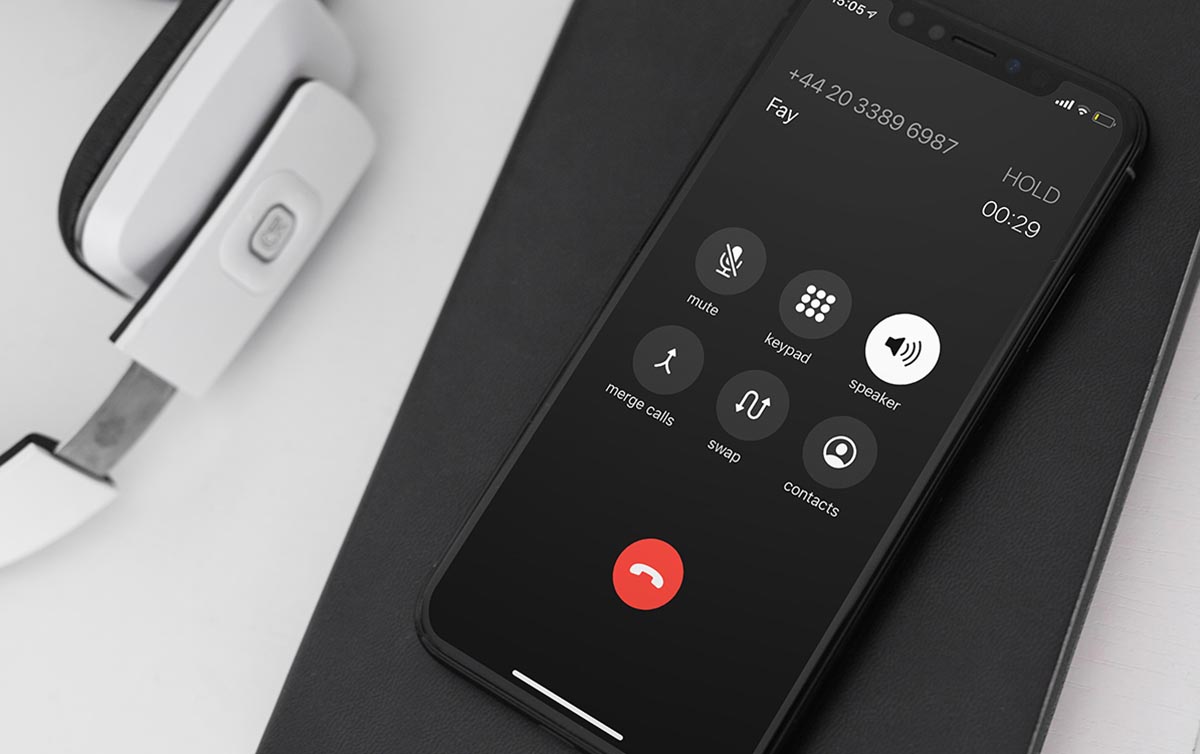
Все описанные выше способы записи телефонных разговоров сложно назвать удобными и беспроблемными. Если вам нужно записывать телефонные разговоры на постоянной основе, возможно, следует обзавестись для этого смартфоном на Android.
Если же вы просто хотите иметь такую возможность на всякий случай, подберите для себя самое оптимальное решение.
На наш взгляд, наиболее просто выглядит запись разговоров через операторские приложения. Нужно просто один раз настроить утилиту МТС Коннект или eMotion, а при необходимости записи переговоров, осуществить звонок через утилиту.
Для более частых записей подойдет стоящий поблизости Mac, Apple Watch или специальная гарнитура с диктофоном.
(49 голосов, общий рейтинг: 4.37 из 5)
Хочешь больше? Подпишись на наш Telegram.

Источник: www.iphones.ru
Как записывать телефонные разговоры на iPhone


При всем удобстве и нацеленности на конечного пользователя, некоторые операции в смартфонах Apple выполняются намного сложнее, чем на платформе Android. Например, комфортная запись телефонных разговоров на iPhone бесплатно и в автоматическом режиме потребует установки дополнительного софта, зачастую с весьма ограниченными возможностями. А под Андроидом, во-первых, приложений масса, во-вторых, ПО для фиксации телефонных разговоров нередко идет в штатных наборах программ, в-третьих, легкодоступна автоматическая запись (не нужно что-то дополнительно нажимать, как в iPhone).
Конечно, можно для записи телефонных разговоров переключиться на громкую связь, взять диктофон и поднести его поближе к iPhone – но неудобно же! Так что вот вам список программных решений, из которого вполне можно подобрать вариант по вкусу:
- TapeACall Lite;
- Call recorder Lite for iPhone;
- Запись разговоров – IntCall;
- CallRec Lite – IntCall;
- Google Voice.
И помните, что с точки зрения этики (а во многих странах еще и закона) для записи на iPhone 5s, на iPhone 6, на iPhone 7, да и вообще любом аппарате, хоть 8 Айфоне, хоть десятом, собеседника нужно об этом предупредить.
ТОП-5 программ для записи телефонных разговоров на iPhone
1. TapeACall Lite
Ссылка — https://goo.gl/WcLNiv

Одна из самых популярных программ записи для iPhone – TapeACall – строго говоря, работает с телефонными разговорами не бесплатно. Однако богатый функционал вполне можно опробовать без каких-либо расходов в течение 7-дневного периода. Приятно, что ограничений по количеству звонков, равно как и деления на входящие/исходящие или иных сложностей нет. Сами записи хранятся в облаке, плюс их можно передать в любое приложение – например, отправить по email. Интерфейс переведен на русский и вполне понятен.
Если приложение понравилось, придется подписаться на полную версию. А все потому, что запись выполняется не силами устройства, а через специальную линию – фактически, приложение совершает 3-сторонний звонок. Так что если такая функция не поддерживается вашим оператором, придется поискать иные варианты. Зато продолжительность звонка ограничиваться не будет, можно говорить хоть часами. Также отметим, что программа очень активно развивается и совершенствуется, пусть и не всегда идеально обновляется – отзывы порой противоречат друг другу.
2. Call recorder Lite for iPhone
Ссылка — https://goo.gl/eHzyj5

Еще одна разработка, которая предлагает запись телефонного разговора на Айфоне бесплатно. Только в этот раз пробная версия накладывает более строгие ограничения. Да, можно сохранить звонок любой длительности, вот только прослушать вам дадут лишь часть звонка. Для доступа ко всей записи придется купить полную версию программы.
Принцип работы не отличается от предшественника: запись ведется 3-й стороной, через линию которой и выполняется звонок (проверьте наличие функции у оператора связи). Доступные возможности также схожи – хранение в облаке, работа с исходящими и входящими, отправка через приложения. Можно настраивать скорость воспроизведения записи по вкусу, что очень удобно в случае медлительного собеседника. Есть и поддержка переименования треков, чтобы легко находить нужный.
Из минусов стоит отметить относительно редкий выход новых версий. Особенно если сравнить с TapeACall.
3. Запись разговоров – IntCall
Ссылка — https://goo.gl/dhezHV

Приложение IntCall позиционируется авторами как лучшее решение для записи телефонных разговоров под iPhone во всем мире, да еще и доступное для установки бесплатно. Как обычно, за громкой рекламой скрываются встроенные покупки. Платить придется за каждый вызов, точнее, за каждую минуту, стоимость зависит от направления. В некоторых странах доступен специальный тариф, когда в течение 3 дней можно записывать без ограничений по числу вызовов.
Взамен обещается максимальная конфиденциальность, поскольку сохранение выполняется исключительно на устройстве, в облачные хранилища ничего не отправляется. Также поддерживается работа с вызовами внутри страны и за ее пределы (помните про различия в тарификации). Записям можно менять названия, файлы можно передавать через установленный в телефоне софт.
Новые версии выходят достаточно регулярно, причем добавляемые функции могут напрямую и не относиться к записи. Например, в одном из обновлений внедрили поддержку VPN.
- Как выключать Айфон Х S Max,
- Как перед продажей очистить iPhone,
- Что делать, если на Айфоне не работает Wallet.
4. CallRec Lite – IntCall
Ссылка — https://goo.gl/4M9xPH

Альтернативное видение того, как сделать запись телефонного разговора на iPhone, от разработчика предыдущего приложения. В CallRec Lite также можно записать входящие и исходящие звонки независимо от длительности, однако для прослушивания будет доступна только 1 минута. Для полноценного проигрывания придется купить программу. Впрочем, в подписке предусмотрено 3 бесплатных дня для проверки работы.
Функционирует приложение через 3-сторонние вызовы, так что убедитесь в поддержке этого режима оператором связи. Записи сохраняются на сервере разработчика, их можно прослушать в самой программе, скачать по ссылке или отправить в другое приложение.
5. Google Voice
Ссылка — https://goo.gl/4jZ1jh

Наконец, рассмотрим вариант от Google. Да-да, главный разработчик Android проник на iPhone. Возможно, потому, что уж слишком активно задавались в поисковике вопросы вроде подскажите, как сделать бесплатно нормальную запись телефонных разговоров на iPhone. Решение получилось своеобразное, хотя бы потому, что корректно оно работает только в США (для личных аккаунтов) и ряде других стран (G Suite), да еще и только для входящих.
С другой стороны, это единственный полностью бесплатный с точки зрения использования функции вариант. Потребуется лишь скачать, установить и настроить приложение, после чего можно проводить запись телефонных разговоров длительностью до 3 часов на iPhone действительно бесплатно. Бонусом идет фильтрация спама, возможность транскрибирования записанного диалога и многое другое. Так что на фоне конкурентов, требующих подписки для снятия лимитов или простого прослушивания записи это честное и весьма привлекательное предложение.
Источник: virtualniy-mir.ru
100% рабочее руководство по записи телефонного звонка на iPhone (12 в комплекте)
Хотя наш смартфон настолько умен, что может выполнять практически все задачи в повседневной жизни, он по-прежнему является наиболее важным средством коммуникации.
Вы получаете телефонный звонок и отвечаете на него. Иногда вам нужно сохранить телефонный звонок.
Например, когда вы связываетесь со службой поддержки, запись по телефону может служить доказательством. Он также может быть использован в качестве проверки фактов для любых телефонных звонков. Проблема в том, что запись телефона на iPhone не так проста, как на компьютере.
Поэтому в этой статье мы перечислим 10 лучших способов записи телефонных звонков на iPhone.

Запись звонка с iPhone
Топ 1: Конкретный рекордер телефонных звонков для iPhone: Экран записи
Прежде всего, вы должны убедиться, что деятельность является законной в вашем штате, поскольку она может быть незаконной без согласия в зависимости от того, где вы живете. Тогда мы предлагаем вам попробовать Aiseesoft Screen Recorder, Его преимущества включают в себя:
1. Запишите на iPhone телефонный звонок, как видео, так и голос.
2. Сохраните телефонный звонок в MP3, MP4, AVI, FLV и других широко используемых медиаформатах.
3. Делайте снимки во время записи.
4. Храните записи телефона на вашем компьютере, чтобы освободить место на вашем iPhone.
5. Работа для всех моделей iPhone и старых версий.
6. Совместим с Windows 11/10 / 8 / 7 и Mac OS.
Короче говоря, Screen Recorder — один из лучших вариантов для эффективной записи вашего телефонного звонка на iPhone.
Как записать телефонный звонок на iPhone с Screen Recorder
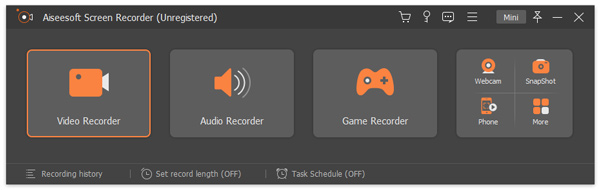
Шаг 1 Получите лучший iPhone рекордер вызовов на вашем компьютере
Скачайте Screen Recorder и установите его на свой компьютер. Поток экрана вашего iPhone на ваш компьютер с Отражатель, Затем запустите регистратор вызовов iPhone со своего рабочего стола. Выберите Video Recorder в главном интерфейсе, чтобы двигаться дальше.
Совет: если вы хотите записать только голос, выберите «Audio Recorder».

Шаг 2 Выберите область записи
Включите дисплей и звук системы, отключив микрофон. Установите область записи и громкость звука системы. Затем щелкните параметр «Дополнительные параметры», чтобы открыть диалоговое окно «Параметры», и задать формат вывода и другие параметры.
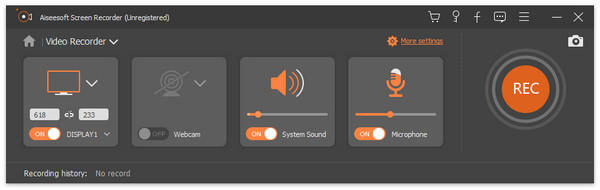
Шаг 3 Начать запись телефонного звонка на iPhone
Когда вы будете готовы, сделайте телефонный звонок на вашем iPhone и нажмите кнопку REC, чтобы начать запись. Дождитесь телефонного звонка, нажмите кнопку остановки. Затем вам будет представлено окно предварительного просмотра. Наконец, экспортируйте запись, нажав кнопку Сохранить.
Топ 2: TapeACall Pro
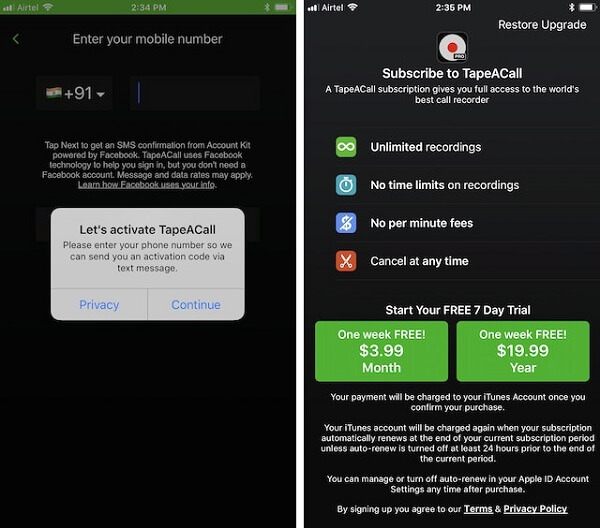
1. Запишите телефонный звонок на iPhone без компьютера.
2. Наслаждайтесь недельной бесплатной пробной версией и доступной ценой.
3. Нет ограничений по времени записи.
4. Храните записанные звонки в облаке.
Как записать телефонный звонок на iPhone с помощью TapeACall Pro
Шаг 1 Установите диктофон из вашего App Store, а затем запустите его, когда вам нужно записать звонок на iPhone.
Шаг 2 Сделайте звонок и нажмите кнопку записи, чтобы начать запись немедленно.
Топ 3: Google Voice
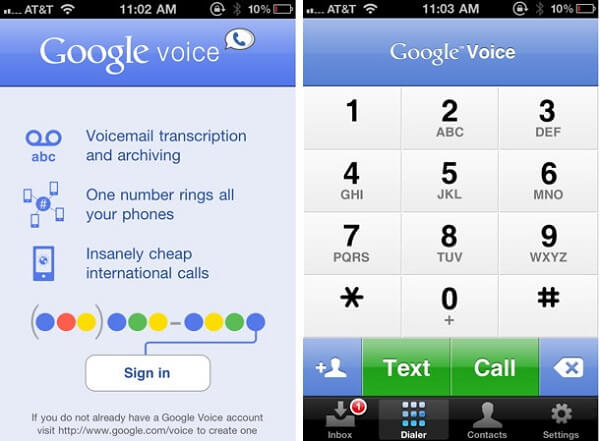
1. Слушайте записанные телефонные звонки на iPhone бесплатно.
2. Синхронизируйте записи телефона с ПК и другими мобильными устройствами.
3. Легко использовать.
4. Сохраните записи в вашей учетной записи Google автоматически.
Как использовать Google Voice на iPhone
Шаг 1 Установите приложение Google Voice на свой iPhone. Сделайте звонок на главной странице Google Voice. Если опция Входящий звонок включена, нажатие на номер 4 запишет телефонный звонок на iPhone.
Шаг 2 Запустите приложение, перейдите в Меню -> Записано. Все записанные телефонные звонки будут отображаться.
Топ 4: Call Recorder Lite
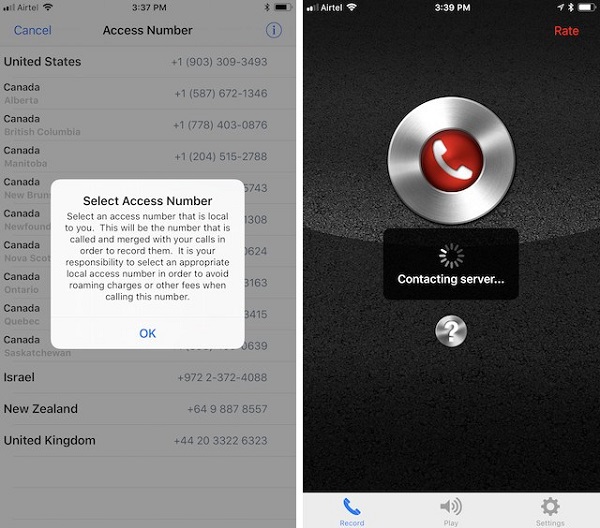
1. Запишите входящие и исходящие звонки просто.
2. Свободно слушать первые 60 секунд.
3. Сохраните записи телефона в Dropbox или Google Drive.
4. Делитесь телефонными звонками через iMessage и электронную почту.
Руководство по Call Recorder Lite
Шаг 1 Когда вы делаете или принимаете телефонный звонок для записи на iPhone, запустите приложение Call Recorder Lite.
Шаг 2 Нажмите на круглую кнопку, и приложение наберет номер записи. Как только вы объедините два вызова, начнется запись.
Топ 5: Запись звонков — IntCall
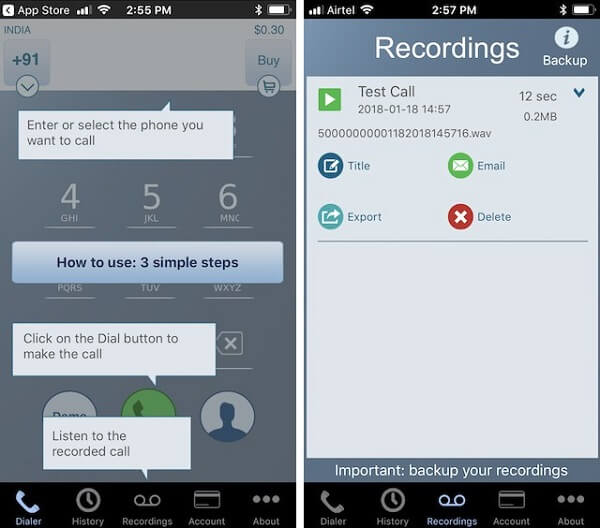
1. Хорошо работает на iPhone (12 в комплекте).
2. Записывайте телефонный звонок на iPhone только при наборе номера с помощью встроенной клавиатуры.
3. Запишите как входящие, так и исходящие звонки.
4. Загрузите записи на телефон в Google Drive или Dropbox.
Как использовать Call Recorder — IntCall
Запись входящих вызовов: откройте приложение Call Recorder, нажмите кнопку «Запись» и нажмите «Удержать и принять», чтобы подтвердить начало записи.
Запись исходящих звонков: запустите приложение и наберите номер на клавиатуре. Тогда телефонный звонок будет записан.
Топ 6: CallRec Lite
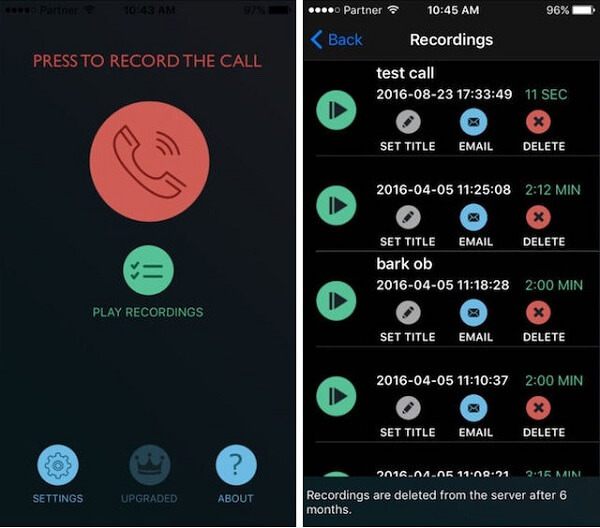
1. Бесплатно скачать и прослушать первые 60 секунд записи телефона.
2. Отмените запись телефонного звонка в любое время.
3. Совместная работа с Google Drive.
4. Делитесь телефонными записями в социальных сетях.
Руководство по CallRec Lite
Шаг 1 Если вам нужно записать телефонный звонок на iPhone, запустите приложение и нажмите кнопку «Запись», чтобы позвонить по номеру телефона.
Шаг 2 После объединения звонков услуга будет работать автоматически.
Шаг 3 Наконец, вы можете перейти на вкладку «Записи», чтобы проверить записи вашего телефона.
Топ 7: iRec Call Recorder для iPhone
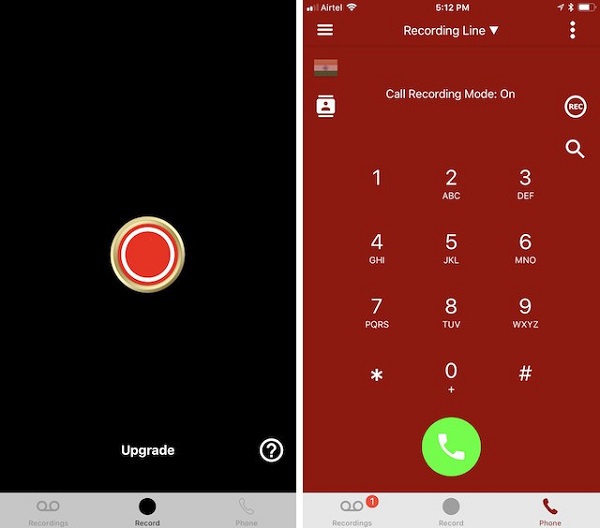
1. Сохранение исходящих и входящих телефонных звонков бесплатно.
2. Сделайте международные телефонные звонки дешевле.
3. Стоимость $ 9.99 в месяц за неограниченное использование.
4. Остановите запись телефонного звонка, как хотите.
Руководство по iRec Call Recorder
Шаг 1 Start IREC Приложение Call Recorder с домашнего экрана и перейдите на вкладку Телефон.
Шаг 2 Наберите номер, а затем нажмите значок REC, чтобы начать запись телефонного звонка на iPhone.
Шаг 3 Затем вы можете найти его на вкладке «Записи».
Топ 8: Ipadio
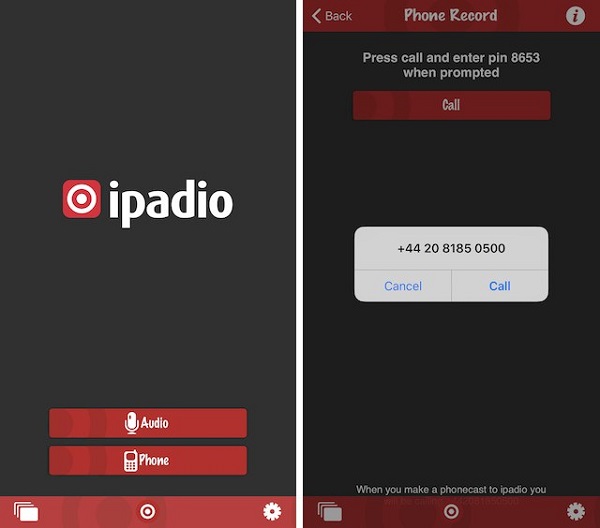
1. Запишите телефонный звонок на iPhone.
2. Храните запись в безопасности с помощью уникального PIN-кода.
3. Храните телефонные звонки в своей онлайн-учетной записи.
4. Слушайте и делитесь записанными звонками бесплатно.
Как записать телефонный звонок с Ipadio
Шаг 1 Переведите телефонный звонок в режим удержания, если хотите его записать.
Шаг 2 Позвоните на местный номер Ipadio и введите свой уникальный PIN-код.
Шаг 3 После объединения двух звонков обе стороны разговора будут записаны.
Топ 9: Запись звонков Pro
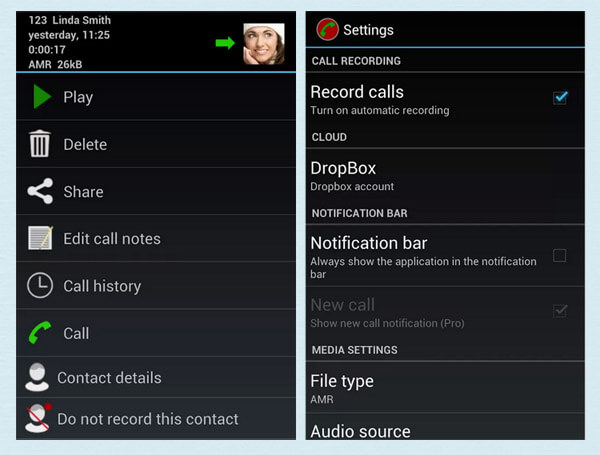
1. Запишите звонок на iPhone бесплатно.
2. Позволяет записывать звонок не более 2 часов.
3. Поделиться записями в Facebook или Twitter.
4. Сохраните результаты в своей учетной записи SoundCloud или Dropbox.
Как перехватить телефонный звонок с помощью Call Recording Pro
Шаг 1 Настройте приложение, используя 10-значный код города.
Шаг 2 Нажмите кнопку «Микрофон», чтобы начать запись телефонного вызова, а затем нажмите «Добавить вызов», чтобы подключить контакт.
Шаг 3 Нажмите Merge, как только контакт ответит.
Топ 10: Edigin Call Recorder
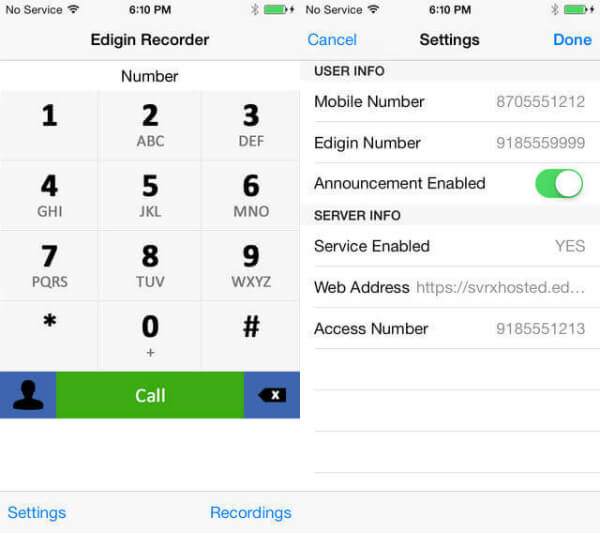
1. Запишите телефонный звонок на iPhone и сохраните его на облачном сервере.
2. Работайте как на входящие, так и на исходящие звонки.
3. Сохраните телефонную конференцию просто.
4. Скачать и поделиться телефонными звонками легко.
Как сделать запись звонка с помощью Edigin Call Recorder
Шаг 1 Создайте учетную запись Edigin, а затем откройте приложение на своем iPhone.
Шаг 2 Делайте или принимайте телефонные звонки как обычно, приложение обнаружит и запишет их.
Шаг 3 Наконец, посмотрите записи в вашем аккаунте.
В этом посте мы обсудили, как записать телефонный звонок на iPhone. Как видите, большинство приложений для записи звонков на iPhone могут сохранять ваши телефонные звонки только в аудиофайлах. Если вам нужен способ сохранения видеозвонков, предлагаем вам попробовать Aiseesoft Screen Recorder. Он не только прост в использовании, но и может производить запись звонков без потерь.
Теперь вы должны понять топ-10 лучших регистраторов телефонных звонков для iPhone. Все, что вам нужно сделать, это найти наиболее подходящий и использовать его, следуя нашим пошаговым инструкциям.
Что вы думаете об этом посте.
Рейтинг: 4.8 / 5 (на основе голосов 52)
Более Чтение
![]()
Оставьте свой комментарий и присоединяйтесь к нашему обсуждению
Главная Запись видео Запись звонка с iPhone

Источник: ru.aiseesoft.com